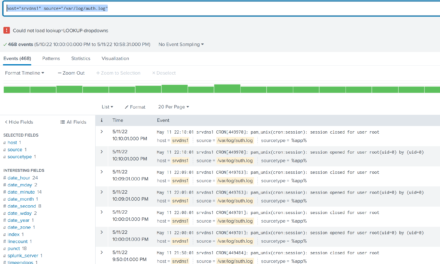Cómo abrir, mapear, redireccionar (NAT: Network Address Translation) los puertos necesarios para que eMule (o cualquier otro programa P2P) funcione de forma óptima. Explica cómo abrir estos puertos en un router D-Link DSL-G804V y en el firewall de Windows XP SP2. También explica cómo cambiar la contraseña al usuario «admin» del router así como crear un nuevo usuario de administración. Abrir puertos en el router D-Link DSL-G804V y en el cortafuegos (firewall) de Windows para optimizar eMule.
eMule es un programa P2P de descarga directa y compartida entre todos los usuarios que haya conectados al servidor al que estemos conectados actualmente.
Si estos puertos no están abiertos, el icono de eMule en la barra de notificación aparecerá con un «antifaz»:

También se puede ver el estado en la opción «Servidores», «Información propia»:

eD2K Red
Estado: Conectado
IP:Puerto: Desconocido
ID: 9130396
ID baja
eMule, como cualquier programa P2P, necesita utilizar algunos puertos de entrada y de salida para su óptimo funcionamiento. Uno de esos puertos es el 4662, de tipo TCP, otro habitual es el 4672, de tipo UDP. Estos dos puertos son los estándar aunque se pueden cambiar en la ventana «Preferencias» de eMule:
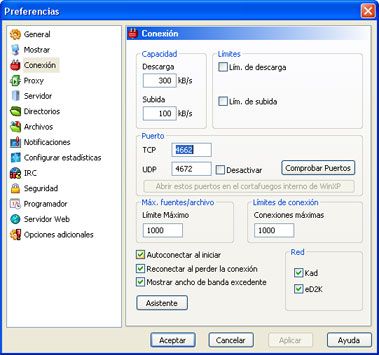
Para abrir los puertos en el router D-Link DSL-G80V accederemos a su configuración utilizando el navegador de Internet, pondremos la dirección: 192.168.1.1 (o la que tenga el router, si se ha cambiado):

Nos pedirá usuario y contraseña, por defecto (si no se han cambiado):
Usuario: admin
Contraseña: admin
Tras pulsar en «Aceptar» accederemos al menú de administración del D-Link DSL-G804V, si aún no hemos cambiado la contraseña por defecto (admin) es muy recomendable hacerlo, desde el menú de la parte superior «Tools» y al izquierdo «Admin»:
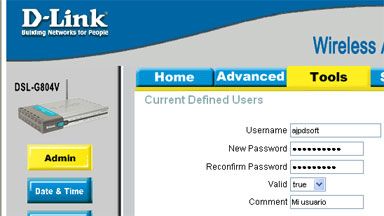
En esta ventana podremos crear un nuevo usuario con un «Username» y una «Password» propia, tras rellenar los datos pulsaremos el botón «Apply», si los datos introducidos son correctos nos aparecerá el usuario creado «ajpdsoft» en la lista de debajo:
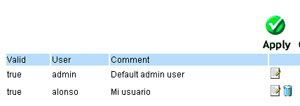
Con esto habremos creado un nuevo usuario pero aún no hemos cambiado la contraseña del usuario «admin», el que viene por defecto, para ello pulsamos en el botón «Editar» de la parte derecha de la lista anterior:

Introduciremos la nueva contraseña en «New Password» y en «Reconfirm Password» y pulsaremos en «Apply»:

Una vez cambiada la contraseña del usuario «admin» procederemos a la apertura de los puertos para eMule, para ello accederemos al menú superior «Advanced» y al izquierdo «Virtual Server»:
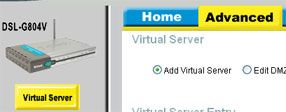
Marcaremos la opción «Add Virtual Server» (si no lo está) y añadiremos los siguientes datos:
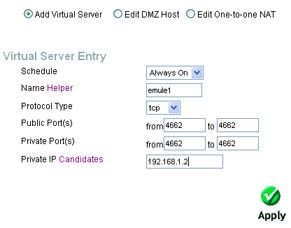
Schelude: Always On
Name: emule1
Protocol Type: tcp
Public Port from: 4662 to 4662
Private Port from: 4662 to 4662
Private IP: 192.168.1.2 (la dirección IP local del equipo que tenga instalado eMule). Se puede ver y seleccionar si se pulsa en «Cantidates»:

Tras rellenar estos datos pulsaremos en «Apply», si los datos son correctos nos aparecerá la apertura añadida en la lista inferior:

Repetiremos el proceso anterior para añadir el puerto 4672 de tipo UDP, para ello rellenaremos los siguientes datos:
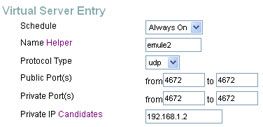
Schelude: Always On
Name: emule2
Protocol Type: udp
Public Port from: 4672 to 4672
Private Port from: 4672 to 4672
Private IP: 192.168.1.2 (la dirección IP local del equipo que tenga instalado eMule)
Tras rellenar estos datos pulsaremos en «Apply», si los datos son correctos nos aparecerá la apertura añadida en la lista inferior:

Por último nos queda lo más importante: guardar los cambios en la memoria interna del router, para ello pulsaremos en el botón «Logout» que aparece en la parte inferior izquierda del menú:

Nos pedirá confirmación para guardar los cambios, pulsaremos «Save» para guardarlos permanentemente:
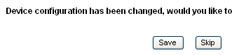
Si todo ha ido bien y no tenemos ningún cortafuegos adicional probaremos a desconectar eMule y volverlo a conectar, nos debería aparecer un icono sin «antifaz»:

También se puede ver el estado en la opción «Servidores», «Información propia»:
eD2K Red
Estado: Conectado
IP:Puerto: 82.224.124.132:4662
ID: 3223438087
ID alta
eD2K Servidor
Nombre: DonkeyServer No6
Descripción: www.First-Load.de / dual opteron 16gb / germany
IP:Puerto: 62.241.53.15:4242
Versión: 17.10 (lugdunum)
Usuarios: 24,230
Archivos: 5,145,628
Si nos sigue apareciendo «ID Baja» en «Información propia» puede que se deba a que tengamos algún cortafuegos (firewall) instalado en nuestro equipo. Si tenemos Windows XP SP2 ya lo lleva integrado por defecto. Para permitir que eMule se conecte correctamente deberemos indicárselo, para ello pulsaremos en «Inicio» – «Configuración» – «Panel de Control» y abriremos «Firewall de Windows»:
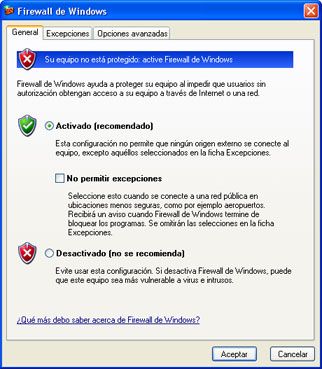
Si está activado, tal como indica la captura de pantalla anterior, procederemos a abrir los puertos correspondientes para eMule pulsando en la pestaña «Excepciones» y «Agregar puerto»:
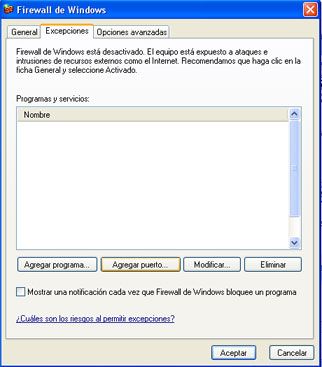
Añadiremos el puerto 4662, en «Nombre» introduciremos cualquier descripción y en «Número de puerto» introduciremos 4662, marcaremos la opción «TCP» y pulsaremos «Aceptar»:

Volveremos a agregar otro puerto pulsando en «Agregar puerto», añadiremos el 4672, en «Nombre» introduciremos cualquier descripción y en «Número de puerto» introduciremos 4672, marcaremos la opción «UDP» y pulsaremos «Aceptar»:

Nos aparecerán estos dos puertos en «Programas y servicios»:
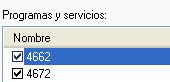
Pulsaremos en «Aceptar» para guardar los cambios en el firewall de Windows.
Volveremos a comprobar si se ha quitado el antifaz de eMule desconectándonos y volviéndonos a conectar.
Si el antifaz sigue apareciendo probablemente tengamos algún otro software cortafuegos (Panda, BitDefender, Kaspersky, Sygate Personal Firewall, Tiny Firewall, etc. Si es así deberás abrir los puertos en este software, cada uno tiene una interfaz distinta pero las opciones son las mismas.
Si, aún abriendo los puertos en el software firewall que tengas instalado sigue el antifaz, tal vez tengas un firewall hardware, en este caso deberás entrar en su administración para abrir estos puertos.